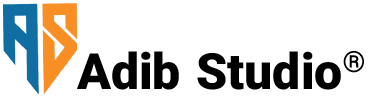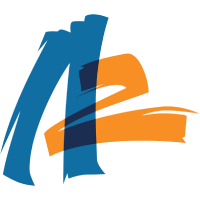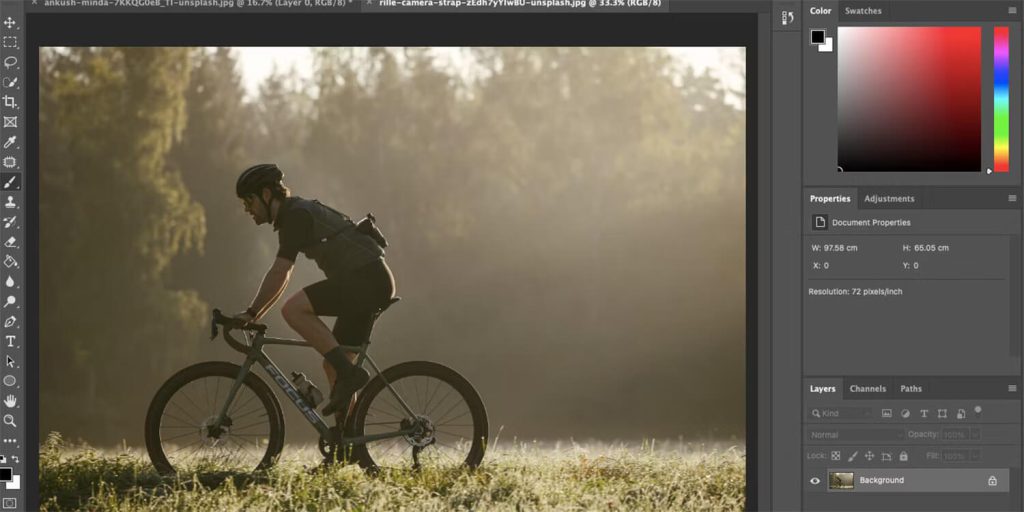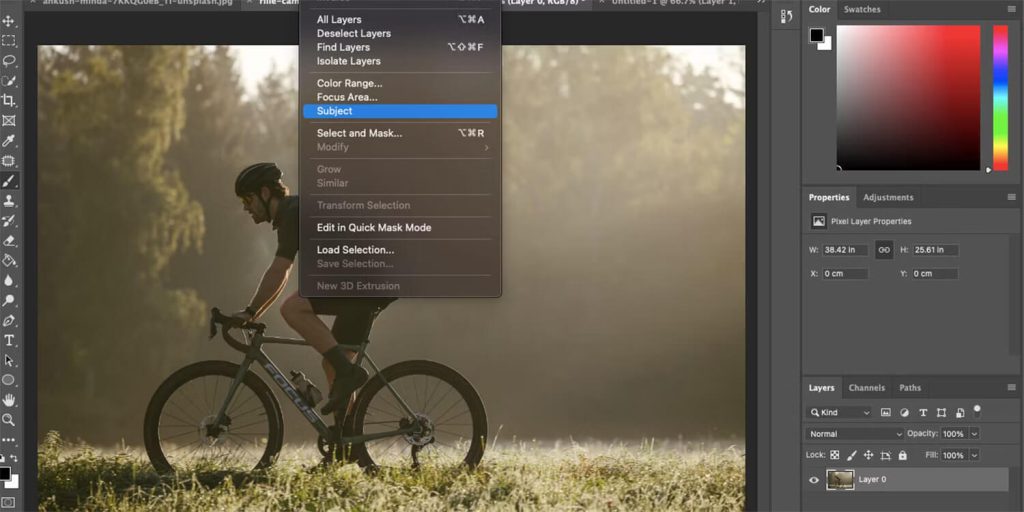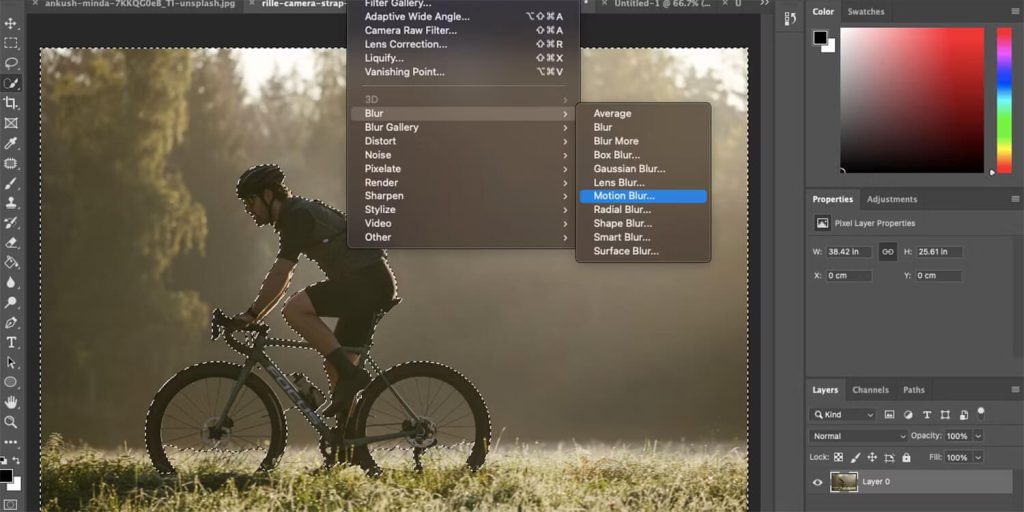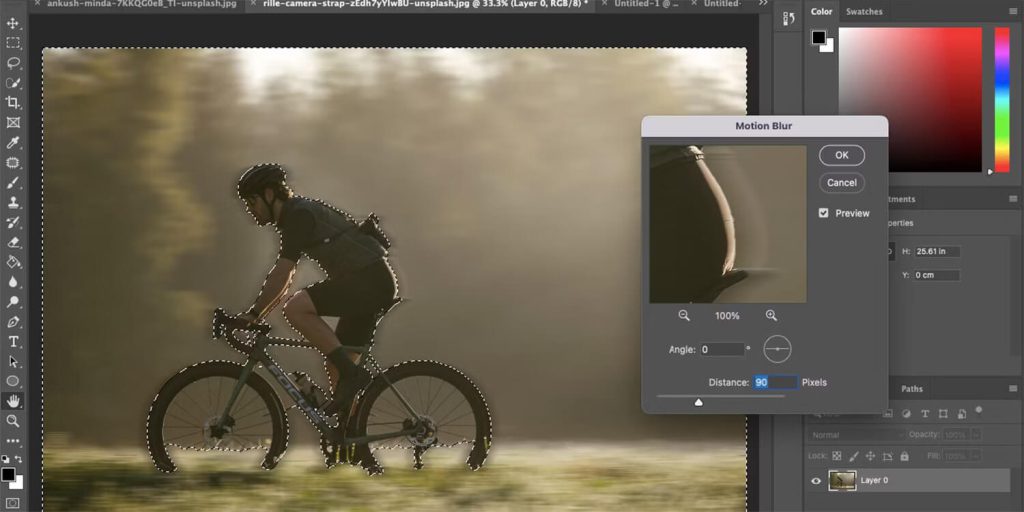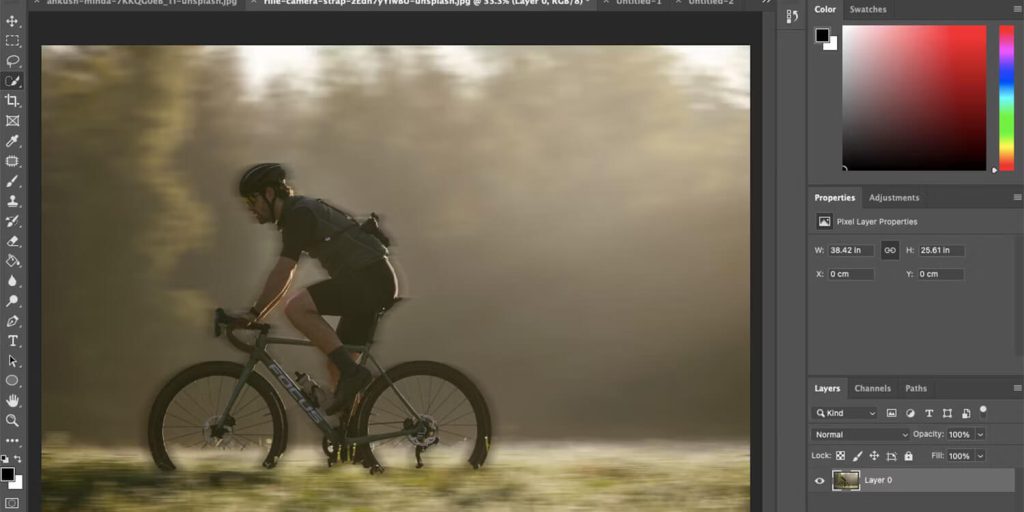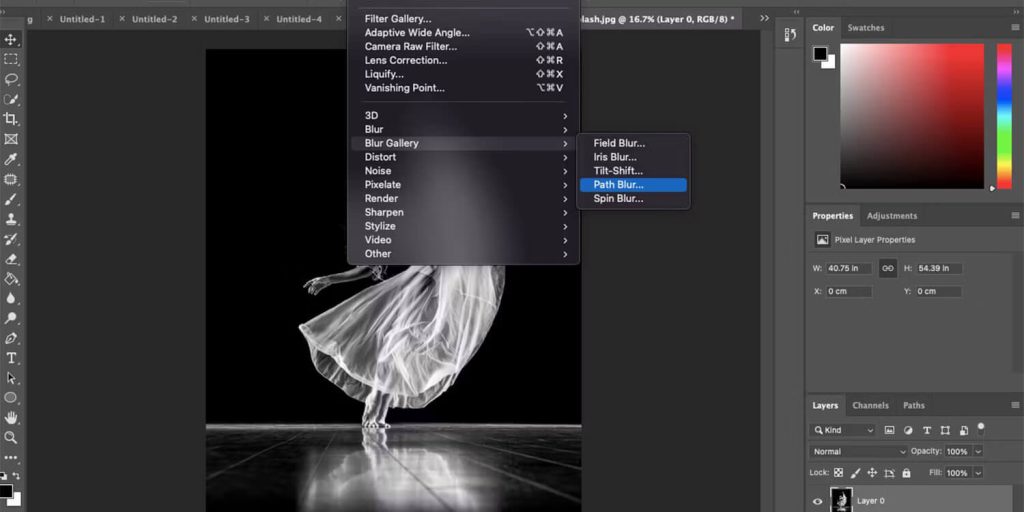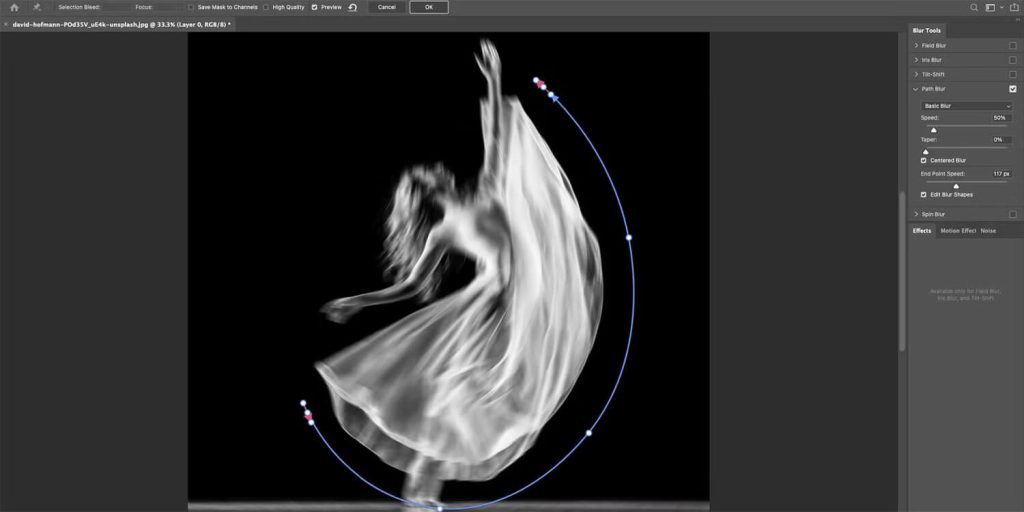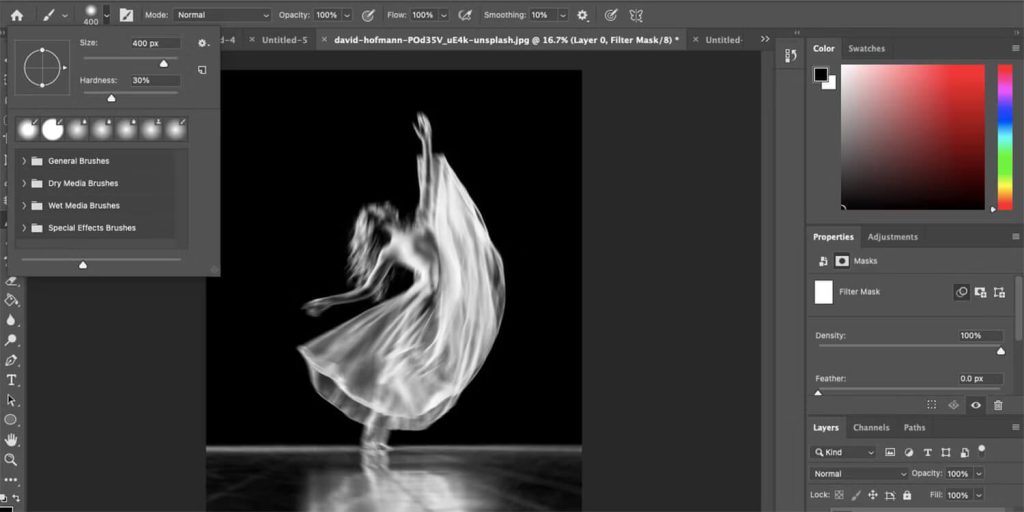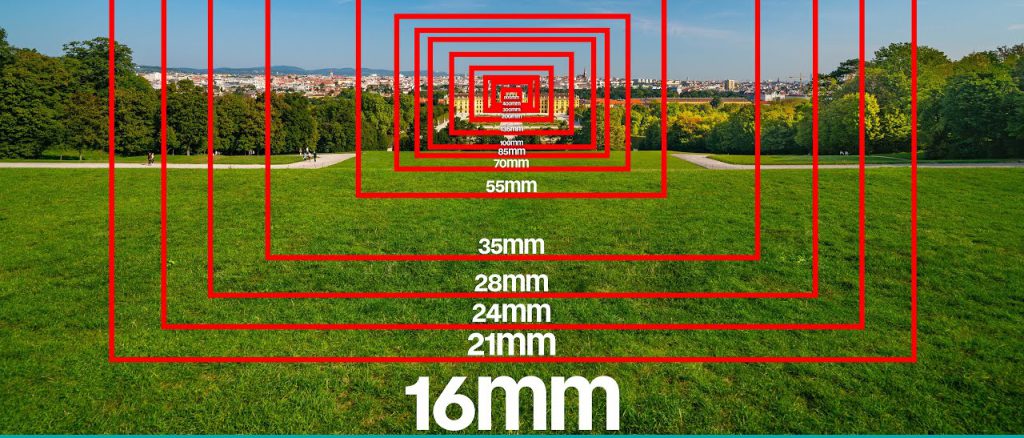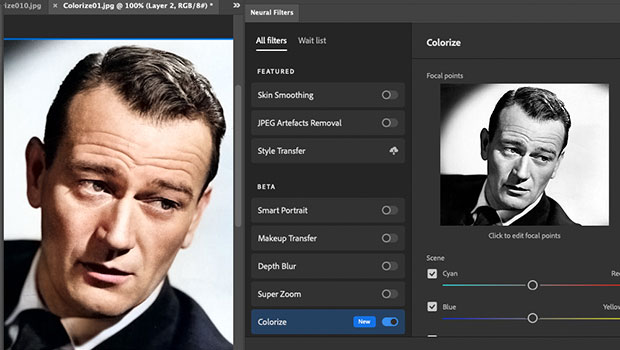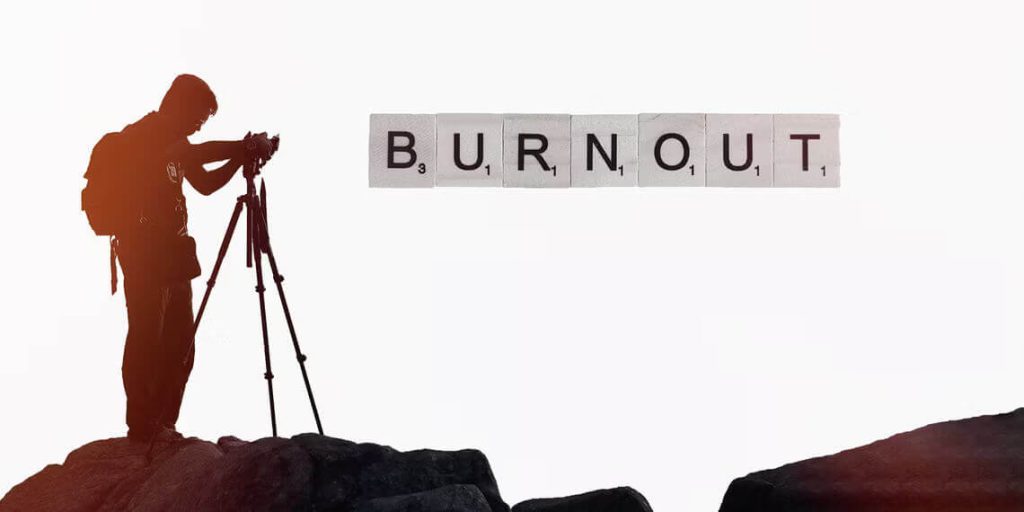تاری حرکت ( Motion Blur ) میتواند باعث شود سوژه اصلی شما در زمان منجمد شده باشد. همانطور که در این مقاله خواهید فهمید، افزودن آن در فتوشاپ ساده است.
عکاسی موشن بلور یک راه عالی برای ایجاد تصاویر پویا است. معمولاً یک عکس فقط می تواند یک لحظه در زمان را ثبت کند. با این حال، با کمک تاری حرکت، عکاس می تواند یک داستان کامل را تعریف کند. آنها می توانند یک خیابان شلوغ یا یک ماشین در حال عبور را نشان دهند.
اما همه صاحب یک دوربین حرفه ای نیستند که بتواند این اثر را تسهیل کند. و حتی اگر یک دوربین عالی در گوشی خود دارید، ممکن است ندانید که چگونه با آن تاری حرکت ایجاد کنید. این آموزش از استودیو ادیب به شما یاد می دهد که چگونه بعد از ثبت واقعیت، تاری حرکت را اضافه کنید.
نحوه اضافه کردن Motion Blur با فتوشاپ
فتوشاپ گزینه های مختلفی برای محو کردن دارد. می توانید از این نرم افزار برای مخفی کردن چهره ها یا متن استفاده کنید ، یا می توانید پس زمینه را محو کنید تا فرد متمایز شود. در این راهنما، ما به طور خاص بر روی تاری حرکت برای ایجاد تصاویر پویا تمرکز خواهیم کرد.
Motion Blur را برای پس زمینه ایجاد کنید
ابتدا نحوه ایجاد یک پس زمینه تار را نشان خواهیم داد. در مثالی که در زیر انتخاب کردیم، می توانید ببینید که دوچرخه سوار در واقع ثابت ایستاده است. با کمک تاری حرکت، به نظر می رسد که او سریع حرکت می کند و پس زمینه در حال حرکت است.
- تصویر خود را در فتوشاپ باز کنید.
- در منوی لایه هادر سمت راست، روی نماد قفل کلیک کنید تا پس زمینه به یک لایه تبدیل شود.
- به select> subjectبروید .
- در صورت نیاز به افزودن یا حذف پیکسل ها از انتخاب، Wرا فشار دهید تا از ابزار انتخاب سریع استفاده کنید (Alt و کلیک کردن بخش ها را حذف می کند).
- به Select > Inverseبروید .
- Filter > Blur > Motion Blurرا انتخاب کنید .
- در پنجره باز شده، می توانید فاصلهرا تغییر دهید تا حرکت سریعتر ظاهر شود. با Angle می توانید حرکت را در صورتی که سوژه در سرازیری یا سربالایی قرار دارد تنظیم کنید.
- OKو سپس Select > Deselect را فشار دهید تا نتایج را تحسین کنید.
یکی دیگر از روش های رایج برای استفاده از این افکت، زمانی است که شخصی در جلوی قطار یا اتوبوس ایستاده است. حتی اگر وسیله نقلیه همچنان در تصویر بود، می توانید آن را شبیه به حرکت درآورید.
ایجاد موشن بلور برای یک حرکت
در برخی شرایط، ممکن است بخواهید یک تاری حرکتی پیچیده تر ایجاد کنید. به عنوان مثال، زمانی که چندین حرکت همزمان اتفاق می افتد. یا زمانی که می خواهید فقط قسمت کوچکی از تصویر را تار کنید.
در مثال بعدی، ما می خواستیم تصویر طوری به نظر برسد که رقصنده در حال پرتاب دامن است به جای اینکه یک تصویر کاملا ثابت باشد. برای این کار از ابزار Path Blur استفاده کردیم :
- مانند قبل، تصویر خود را باز کنید و روی قفل در لایه ها کلیک کنید .
- روی لایه کلیک راست کرده و Convert to Smart Objectرا انتخاب کنید .
- مانند مثال اول، باید به Filter > Blur Gallery > Path Blur بروید.
- برای حذفتاری که به طور خودکار ایجاد شده است، Delete را فشار دهید.
- روی صفحه کلیک کنید تا جهتی را که می خواهید جسم حرکت کند ایجاد کنید. برای اتمام مسیر دوبار کلیک کنید. به عنوان مثال، اگر فردی سر خود را در یک جهت و دستان خود را در جهت مخالف حرکت می دهد، می توانید هر تعداد مسیر را که می خواهید اضافه کنید. همچنین می توانید مسیرها را برای ایجاد یک حرکت دایره ای منحنی کنید. در مثال ما می خواستیم دامن را به سمت بالا محو کنیم.
- OKرا در بالای صفحه فشار دهید .
- در لایه ها ، روی Smart Filters کلیک کنید .
- به ابزار Brush بروید . Hardness را به 30% تغییر دهید و اندازه را نیز بزرگتر کنید.
- دقت کنید که رنگ قلم مو مشکی باشد.
- قسمت هایی از تصویر را که می خواهید در فوکوس باقی بمانند انتخاب کنبد. در مورد این عکس، ما فقط می خواستیم که دامن تار به نظر برسد در حالی که بقیه رقصنده ثابت است. بنابراین، بدن، پاها و زمین او را انتخاب کردیم و بقیه را در حالت تاری رها کردیم.
شما می توانید با این افکت بازی کنید تا حرکت را به موقعیت های مختلف اضافه کنید. این به ویژه در مواردی که در واقع درحال حرکت بودند مفید است، اما عکس با یک شاتر سریع گرفته شده است و کاملا بی حرکت به نظر می رسد.
تصاویر زیبایی از حرکت تاری
امیدواریم که این راهنما تمام اطلاعاتی را که برای اضافه کردن موشن بلور بعد از ثبت عکس خود با فتوشاپ نیاز دارید را در اختیار شما قرار دهد. می توانید ببینید که حتی اگر عکاسی کار شما نباشد، می توانید تصاویری پویا ایجاد کنید که حرفه ای به نظر می رسند. یا حتی به عنوان یک عکاس، می توانید مدت ها پس از عکاسی با تصاویر بازی کنید.
علاوه بر این، می توانید از این افکت برای تولید تصاویر منحصر به فرد و هنری استفاده کنید. اگر به قسمت های غیر منتظره تصویر تاری حرکت اضافه کنید، می تواند شبیه چیزی از یک فیلم ترسناک یا یک رمان فانتزی باشد.